An iPhone特に大きなサイズのものは、マルチメディアコンテンツを消費するのに理想的です。 ただし、画面が足りない場合が多く、テレビなどのより大きなメディアでコンテンツを楽しみたいと考えています。 したがって、この投稿では、iPhoneの画面を複製する方法を紹介します Apple テレビとAirPlayを利用してコンテンツを再生する方法 スマートテレビ.

Apple TVでiPhone画面をミラーリングする
あなたがすでに何を知っているなら Apple TVの は、iCloudのおかげでこのデバイスを他のデバイスと同期することで、画面に写真やビデオを表示できる可能性を知っているかもしれません。 ただし、このデバイスのおかげで、iPhoneの画面に表示されるものも再現できることをご存じないかもしれません。 そして、あなたはおそらくあなたがたまに見たことがあるスクリーンミラーリング機能のおかげですることができます iOS コントロールセンター。
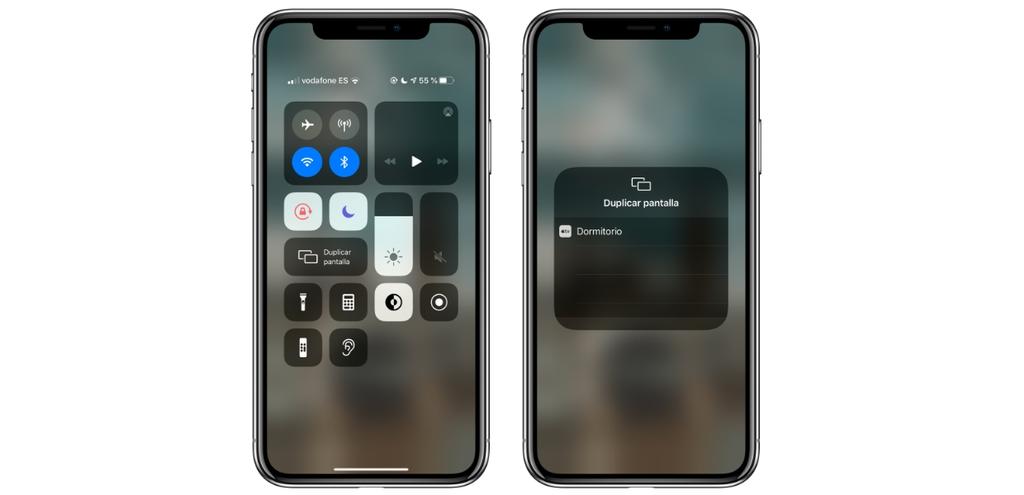
画面共有のプロセスは非常に簡単で、最初に確認する必要があります iPhoneとAppleTVは同じものに接続されています 無線LAN ネットワーク。 その後、あなたはする必要があります iPhoneでコントロールセンターを開く 。 iPhone X以降をお持ちの場合は、右上から下にスライドしてください。 iPhone 8以前をお持ちの場合は、画面の下から上にスワイプする必要があります。 ここに来たら 「画面を複製」をクリックします 使用可能なデバイスが表示されるウィンドウが開きます。 Apple TVの名前をクリックする必要があります。
があることに注意する必要があります いくつかの制限 iPhoneとAppleTVで再生されるコンテンツに関して。 これは、iPhoneがApple TVと画面を共有している場合、コンテンツを再生しないストリーミングプラットフォームに属する一部のアプリケーションに影響します。 tvOSにアプリがない場合に発生しますが、 YouTube それを許可します。
AirPlayを使用してiPhoneコンテンツをスマートテレビに送信する
AirPlayは、Appleコンピューターのテクノロジーを受け入れた名前で、この互換性を使用して、デバイスから他のユーザーにコンテンツを送信できます。 AirPlayを搭載したテレビモデルはすでに多くあります。そのため、スマートテレビで画像、ビデオ、音楽を再生できます。 残念ながら、少なくとも現時点では利用できないのは、Apple TVでできるようにテレビのiPhone画面を複製する可能性です。
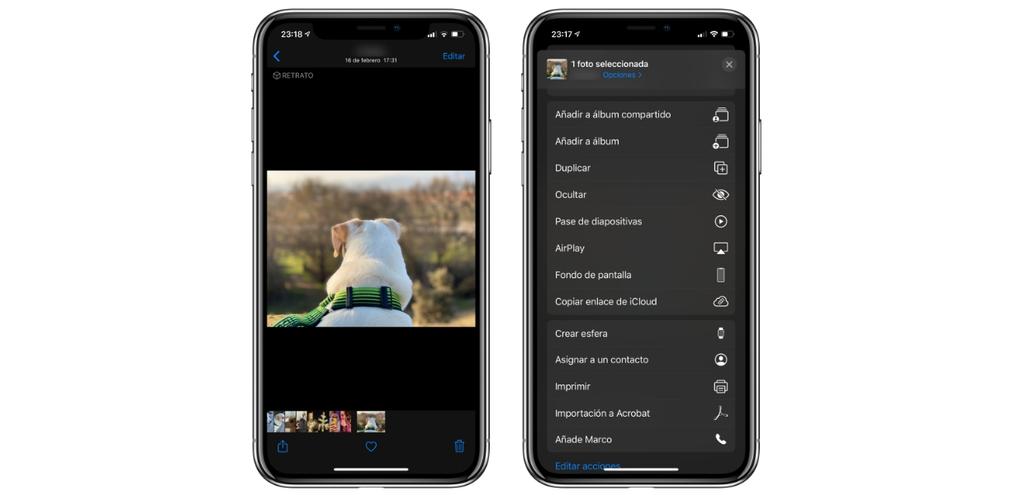
AirPlay 2でiPhoneをスマートテレビに接続するには、次のものが必要です。 両方のデバイスが同じWiFiネットワークに接続されています。 その後、写真などのネイティブアプリからコンテンツを共有できます シェア ボタンをクリックしてからをクリックします AirPlay」 テレビを選択します。 また、一部のサードパーティアプリケーションでは、AirPlayボタンを介してマルチメディアコンテンツをテレビに送信する可能性があります。 ![]() .
.
また、テレビのサウンドテクノロジーが優れているか、他の特殊な再生機器に接続されている場合、音楽を聴くのに非常に便利です。 このようにして、iPhoneのスピーカーで聴くだけでなく、曲を楽しむことができます。
